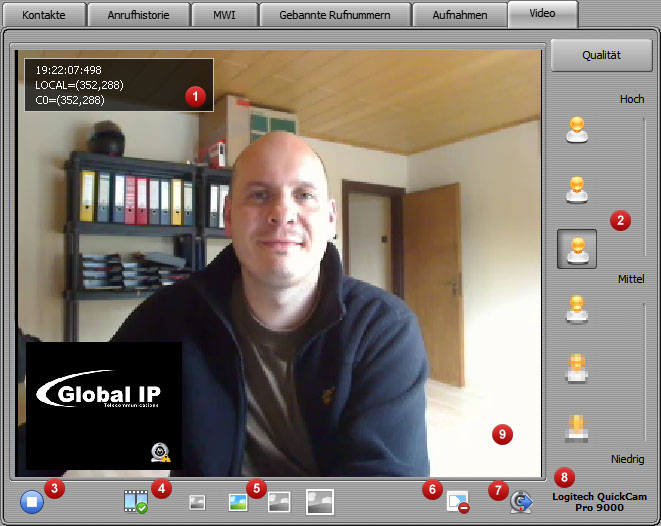|
Nummer
|
|
Beschreibung
|
|
1
|
|
Infofenster für Videodaten (ein- und ausblendbar)
|
|
|
|
|
|
2
|
|
Videoqualität
Klicken Sie auf eines der senkrecht angelegten Personensymbole und wählen die Videoqualität. Umso klarer und deutlicher das Symbol angezeigt wird, desto besser ist die Videoqualität. Beachten Sie, dass mit höherer Qualität größere Internetbandbreite in Anspruch genommen wird.
|
|
|
|
|
|
3
|
|
Start / Stop Videoübertragung
Klicken Sie auf das Wiedergabesymbol um die Videoübertragung zu starten. Klicken Sie erneut auf das dann angezeigte Stopsymbol um die Wiedergabe zu beenden.
|
|
|
|
|
|
4
|
|
Automatische Videoübertragung
Aktivieren Sie mittels Klick die automatische Videoübertragung (grüner Haken wenn aktiv).
|
|
|
|
|
|
5
|
|
Bildgröße
Wählen Sie die Bildgröße des zu übertragenden Bildes. Umso größer das Bild desto mehr Internet-Bandbreite wird benötigt.
|
|
|
|
|
|
6
|
|
Infofenster ein- und ausblenden (Punkt 1)
|
|
|
|
|
|
7
|
|
Videodevice ändern & Videoeinstellungen
Durch Klicken auf das Symbol erhalten Sie alle verfügbaren Videogeräte angezeigt. Wählen Sie das gewünschte Gerät. Darüber hinaus können Sie hier die Videogeräteeinstellungen des Gerätes erreichen und anpassen.
|
|
|
|
|
|
8
|
|
Videodevice Name
Bezeichnung des aktuell ausgewählten Videogerätes
|
|
|
|
|
|
9
|
|
Videobild | Vollbild
Klicken Sie doppelt auf das Videofenster und Sie erhalten das Videotelefonat als Vollbild auf die gesamte Höhe und Breite des Bildschirms angezeigt.
|
|
|
|
Durch Klicken
|